|
|
2010年9月〜2011年5月発売VALUESTAR、LaVieのSmartVisionで初期設定を行う方法 | ||
2010年9月〜2011年5月発売VALUESTAR、LaVieのSmartVisionで初期設定を行う方法 |
|
Q&A番号:012884 更新日:2014/07/09 |
 | 2010年9月〜2011年5月発売VALUESTAR、LaVieのSmartVisionで、初期設定を行う方法について教えてください。 |
 | 2010年9月〜2011年5月発売VALUESTAR、LaVieのSmartVisionで、テレビを見るための初期設定を行う方法について案内します。 |
はじめに
SmartVisionを利用して地上デジタル放送、BS/CS放送を視聴するためには、以下の手順で初期設定を行う必要があります。
パソコン本体にアンテナ線を接続し、添付のB-CASカードをセットしてください。
アンテナ線の接続場所については、添付のマニュアルを参照してください。引っ越しで環境が変わった場合や、SmartVisionの再インストールまたはパソコンの再セットアップを行った場合は、再度初期設定を行う必要があります。
VALUESTAR Nモデルについては、衛星アンテナへの電源供給機能がありません。
該当モデルを使用している場合、BS対応のテレビはレコーダーなど別の機器から給電する必要があります。
操作手順
2010年9月〜2011年5月発売VALUESTAR、LaVieのSmartVisionで初期設定を行うには、以下の操作手順を行ってください。
「スタート」→「すべてのプログラム」→「Windows Media Center」の順にクリックします。
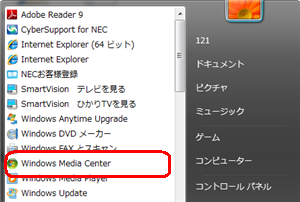
「テレビ(SmartVision)」→「テレビ視聴」をクリックします。
SmartVisionの再インストールや再セットアップ直後は、手順4へ進んでください。
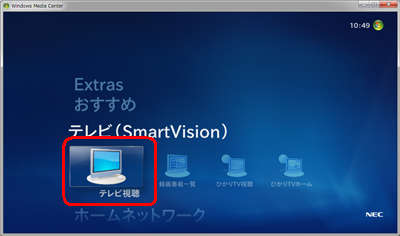
操作パネルの「テレビメニュー」をクリックします。

補足
以下のような画面が表示された場合は、「設定」をクリックし、「初期設定のやりなおし」をクリックします。
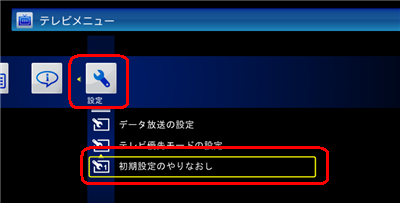
「次へ」をクリックします。
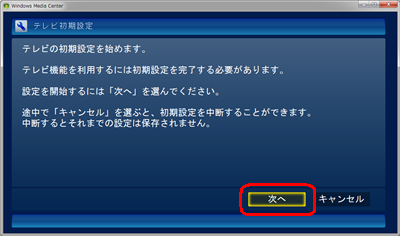
「次へ」をクリックします。
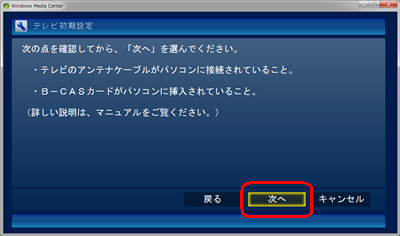
B-CASカードの状態が「正常」と表示されていることを確認し、「次へ」をクリックします。
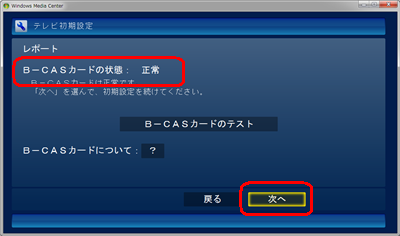
補足
B-CASカードの状態が「問題あり」と表示された場合、B-CASカードが正しくセットされていない可能性があります。B-CASカードを正しく挿入し直してから、「B-CASカードのテスト」をクリックします。
「B-CASカードは正常です」と表示されたら、「次へ」をクリックします。
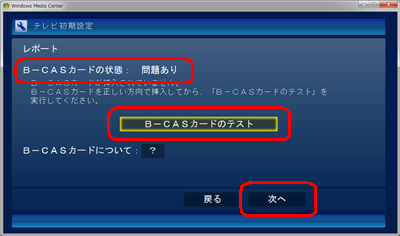
お住まいの都道府県と郵便番号を入力して、「次へ」をクリックします。
「都道府県」ボックスは、「東京都」をクリックするとほかの都道府県を選択できます。
「郵便番号」ボックスは、1桁ずつキーボードまたはリモコンの上下キーで選択するか数字キーで入力します。
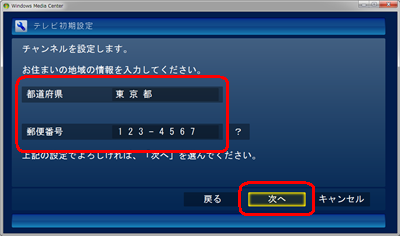
「東京都」をクリックした状態
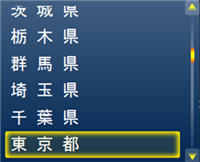
チャンネルスキャンが始まります。地上デジタル放送が100%で完了したら自動的に手順9の画面が表示されます。
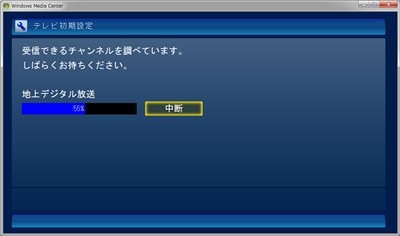
受信可能な放送局名が一覧に表示されるので、内容を確認し「次へ」をクリックします。
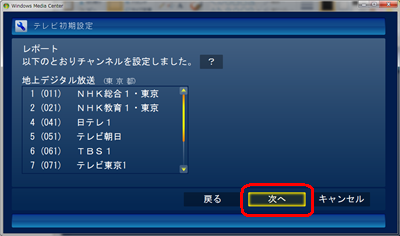
予約録画時に自動起動するためのWindowsのログオンパスワード(ユーザーアカウントのパスワード)を入力し、「次へ」をクリックします。
※ パスワードを設定していない場合は、この画面は表示されないので手順11に進みます。
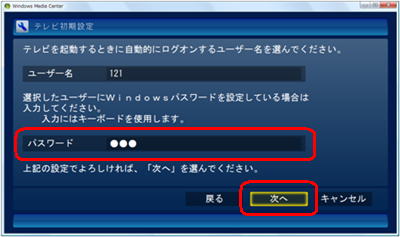
チャンネルスキャンが始まります。
BSデジタル放送が100%で完了するまで、しばらく待ちます。
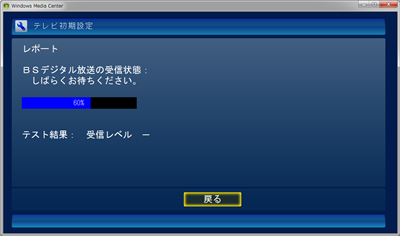
完了したら、「次へ」をクリックします。
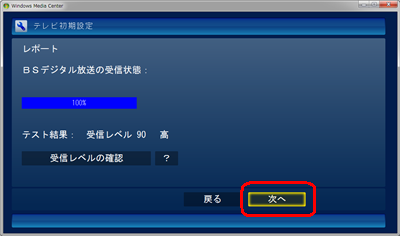
「次へ」をクリックします。
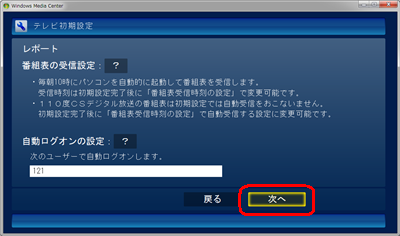
「閉じる」をクリックします。
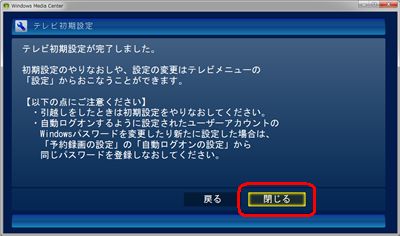
以上で操作完了です。
テレビを視聴できることを確認してください。
対象製品
2010年9月〜2011年5月発売のVALUESTAR、LaVieでSmartVisionがインストールされている機種
関連情報
このQ&Aに出てきた用語
|
|
|


 Windows 7のSmartVisionでBS/CS放送が視聴できない場合の確認事項
Windows 7のSmartVisionでBS/CS放送が視聴できない場合の確認事項








